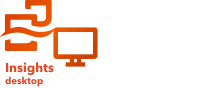
Nota:
Ingegneria dei Dati disponibile in Insights desktop. Tutti gli utenti di Insights in ArcGIS Online e Insights in ArcGIS Enterprise hanno accesso a Insights desktop. Per ulteriori informazioni, consultare Introduzione a ArcGIS Insights.
L'ingegneria dati è al momento in anteprima.
Gli strumenti di colonna sono utilizzati per effettuare modifiche ai dati in una colonna specifica e sono accessibili tramite le colonne individuali nelle tabelle sotto il modello dati. Gli strumenti di colonna sono aggiunti nel modello dati dopo che vengono applicati.
Converti il tipo di dati
I tipi di dati sono applicati a ogni colonna in Insights. A seconda della formattazione dei dati di input, la tipologia di dati di default potrebbe non essere corretta per tutte le colonne. Per esempio, i file .csv non supportano la formattazione data/ora, pertanto tutte le colonne data/ora verranno importate come stringhe.
Le colonne possono essere convertite in tipi di dati a stringa, a numero intero, doppi o in formato data/ora utilizzando lo strumento Converti il tipo di dati.
Completare le seguenti fasi per convertire il tipo di dati:
- Aprire una cartella di lavoro dei dati in Insights desktop e aggiungere dati, se necessario.
- Cliccare la freccia vicina al nome della colonna per espandere il menu degli strumenti delle colonne.
Nota:
Se la vista è solo modello o mappa, fare clic sul pulsante Mostra tabella
 .
. - Scegliere Converti il tipo di dati.
- Per la Tipologia di dati di output, scegli la tipologia di dati in cui vorresti convertire la colonna e applica le opzioni di formattazione necessarie:
- Per convertire una colonna in formato data/ora, immettere il formato data/ora.
- Per convertire in numero intero o doppio, selezionare il tipo di separatore decimale utilizzato nei tuoi dati (Punto o Virgola).
- Fare clic su Applica.
La colonna viene convertita nella tipologia di dati selezionata.
Intero
Le tipologie di dati interi sono numeri senza alcun valore decimale.
Qualsiasi colonna con numeri può essere convertita in un numero intero. Se la colonna contiene caratteri che non sono numeri, questi caratteri vengono rimossi.
Se la colonna contiene valori decimali, i numeri dopo il decimale sono rimossi e il numero intero non viene arrotondato. Per arrotondare un numero, puoi convertire la colonna in numero doppio e calcolare una nuova colonna tramite la funzione ROUND().
I tipi di dati interi sono letti come campi numerici in una cartella di lavoro Insights .
Doppio
I tipi di dati doppi (o a virgola mobile con doppia precisione) sono numeri che permettono valori decimali.
Qualsiasi colonna con numeri può essere convertita in numero doppio. Se la colonna contiene caratteri che non sono numeri, questi caratteri vengono rimossi.
I tipi di dati a numero doppio sono letti come campi numerici in una cartella di lavoro Insights .
Data/ora
Le colonne data/ora possono essere solo data, solo ora, o data e ora.
Un formato data/ora è richiesto al fine di convertire una colonna in un tipo di dati data/ora. Il formato data/ora è ISO 8601. Se i dati non utilizzano il formato ISO 8601, devi cambiare il formato nella casella Personalizza formato per abbinare i dati.
Nota:
Tutte le date e le ore in una colonna singola devono utilizzare lo stesso formato. Rientra nella migliore prassi includere un componente periodico per tutti i valori temporali che utilizzano il formato a 12 ore, per assicurare che venga utilizzato l'orario corretto.
Le variabili di seguito vengono supportate per il formato data/ora
| Componente data/ora | Variabile | Valori supportati |
|---|---|---|
Mese | MM | 1 - 12 |
M | 1 - 12 | |
Giorno | DD | 01 - 31 |
D | 1 - 31 | |
Anno | YYYY | Anno a quattro cifre |
YY | Anno a due cifre (00 - 99) | |
Ora | HH | 00 a 24 |
H | 0 a 24 | |
hh | 1 - 12 | |
h | 1 - 12 | |
Minuto | mm | 00 a 59 |
m | 0 a 59 | |
Seconda | ss | 00 a 59 |
s | 0 a 59 | |
Periodo | A | AM, PM o il formato periodico supportato in base all'area. |
a | ||
Fuso orario | ZZ | +HHmm o -HHmm |
TZD | +hh:mm oppure -hh:mm |
Filtra valori
I filtri attributo usano le query per rimuovere dati non necessari da un dataset. È possibile utilizzare lo strumento Filtra valori per ridurre le dimensioni del dataset e includere solo i dati pertinenti all'analisi. Per esempio, è possibile rimuovere delle voci con valori nulli o filtrare dati solo per un'area di studio o una portata di dati specifica.
Completare la seguente procedura per filtrare i valori:
- Aprire una cartella di lavoro dei dati in Insights desktop e aggiungere dati, se necessario.
- Cliccare la freccia vicina al nome della colonna per espandere il menu degli strumenti delle colonne.
Nota:
Se la vista è solo modello o mappa, fare clic sul pulsante Mostra tabella
 .
. - Scegli Filtra valori.
- Per filtrare le colonne, procedere secondo uno dei modi riportarti di seguito:
- Per le colonne a stringa, selezionare o deselezionare valori unici che si vogliono mostrare o escludere.
- Per i numeri o le colonne rate/ratio, spostare il cursore verso l'estremo inferiore e superiore dell'intervallo o fare clic sui nodi e inserire un nuovo valore.
- Per le colonne data/ora, utilizzare i tasti calendario e orologio per regolare data e ora d'inizio e fine, rispettivamente. Puoi anche digitare una data o un orario direttamente nel filtro.
Per ulteriori informazioni sull'applicazione delle impostazioni del filtro per qualsiasi tipologia di dati, consultare Filtra dati.
- Fare clic su Applica.
Il filtro viene applicato e le colonne che non combaciano con i criteri del filtro vengono rimosse.
Trova e sostituisci.
Nota:
Lo strumento Trova e sostituisci è disponibile al momento solo per le colonne a stringa. Per sostituire valori nelle colonne numero o data/ora, devi convertire la colonna in una stringa, sostituire la stringa e riconvertire la colonna nella tipologia di dati originale.
La funzione Trova e sostituisci è utilizzata per cercare valori specifici nella colonna e sostituirli con un nuovo valore. Questo strumento può essere utilizzato per sostituire i valori segnaposto o i valori di default con valori null, correggere stringhe con errori di battitura, o creare scritture consistenti, fra gli altri utilizzi.
Completa i seguenti passaggi per utilizzare la funzione trova e sostituisci valori:
- Aprire una cartella di lavoro dei dati in Insights desktop e aggiungere dati, se necessario.
- Cliccare la freccia vicina al nome della colonna per espandere il menu degli strumenti delle colonne.
Nota:
Se la vista è solo modello o mappa, fare clic sul pulsante Mostra tabella
 .
. - Scegli Trova e sostituisci.
- Per trovare e sostituire i valori, procedere in uno dei seguenti modi:
- Per le stringhe personalizzate, restare nella scheda Stringa (predefinita) e nella casella di testo Trova, digitare una stringa personalizzata per cercare al suo interno nella colonna. In alternativa, selezionare Abbina casi per rendere la ricerca sensibile a maiuscole e minuscole e seleziona Abbina solo parola intera per avere solo abbinamenti a stringhe complete.
- Per valori di stringhe vuote, fare clic sulla scheda Stringa vuota.
- Per valori null, fare clic sulla scheda Null.
- Specificare il valore da sostituire procedendo in uno dei seguenti modi:
- Nella casella di testo Sostituisci con, digitare la stringa con la quale sostituire le stringhe corrispondenti.
- Lasciare vuota la casella di testo Sostituisci con da sostituire con stringhe vuote.
- Per sostituire stringhe vuote con valori null, (scheda Stringa vuota), selezionare Sostituisci con null.
- Alternativamente, clicca su Trova per cercare ed evidenziare le stringhe corrispondenti.
- Clicca su Sostituisci per cercare e sostituire le stringhe corrispondenti.
- Ripeti i passaggi precedenti per trovare e sostituire le stringhe aggiuntive, oppure clicca su Finito per chiudere la finestra del dialogo.
Le stringhe corrispondenti sono state aggiornate.
Rimuovi colonna
Utilizzare lo strumento Rimuovi colonna per escludere colonne non necessarie dal dataset di output. Una colonna rimossa non può essere mostrata più tardi durante l'analisi utilizzando Mostra campi nascosti. La rimozione di una colonna influenza solo il dataset di output e non cancella la colonna dal dataset di origine.
Nota:
I dataset nelle cartelle di lavoro dei dati devono contenere almeno una colonna. Lo strumento Rimuovi colonna è disabilitato per i dataset con una sola colonna.
Completare i seguenti passaggi per rimuovere una colonna dal dataset:
- Aprire una cartella di lavoro dei dati in Insights desktop e aggiungere dati, se necessario.
- Cliccare la freccia vicina al nome della colonna per espandere il menu degli strumenti delle colonne.
Nota:
Se la vista è solo modello o mappa, fare clic sul pulsante Mostra tabella
 .
. - Scegli Rimuovi colonna.
La colonna è rimossa dalla tabella.
Mostra il riassunto della colonna
Lo strumento Mostra riepilogo colonna crea un grafico di distribuzione e calcola le statistiche utilizzando i dati della colonna. Il riepilogo può essere utilizzato per trovare problemi nei dati, come stringhe con errori di battitura e valori anomali.
Nota:
Lo strumento Mostra riepilogo colonna crea una visualizzazione dei valori in una colonna, invece che modificarne i valori. La funzione Mostra riepilogo colonna non è aggiunta al modello di dati.
Completa i passaggi seguenti per creare un riassunto della colonna:
- Aprire una cartella di lavoro dei dati in Insights desktop e aggiungere dati, se necessario.
- Cliccare la freccia vicina al nome della colonna per espandere il menu degli strumenti delle colonne.
Nota:
Se la vista è solo modello o mappa, fare clic sul pulsante Mostra tabella
 .
. - Clicca Mostra il riassunto della colonna.
Un pannello laterale appare con un grafico e statistiche per la colonna.
Colonne della stringa
Le colonne della stringa creano un riassunto con un grafico a barre. Il grafico a barre mostra i valori unici nella colonna con il conteggio delle feature e il riepilogo mostra statistiche per il conteggio totale delle feature, il conteggio dei valori null, il conteggio delle stringhe vuote e il numero totale dei valori unici. Utilizzare il cursore sul lato del grafico per effettuare uno zoom di tutti i valori unici, se necessario. Utilizzare il pulsante Ordina  per ordinare il grafico in ordine ascendente, discendente o alfabetico.
per ordinare il grafico in ordine ascendente, discendente o alfabetico.
Per effettuare selezioni sul riepilogo del grafico a barre fare clic sulle singole barre. Le selezioni sul riepilogo delle colonne si riflettono sulla vista tabella o vista mappa, se applicabili.
Di seguito sono riportati i problemi potenziali nel riepilogo di colonne di stringhe:
- La colonna contiene valori null e stringhe vuote? I valori null e le stringhe saranno analizzati separatamente. Utilizza lo strumento Trova e sostituisci per sostituire i valori null con le stringhe vuote, o viceversa.
- Tutti i valori usano lettere consistenti? Lettere inconsistenti possono portare a valori separati in maniera incorretta, e questo dovrebbe essere aggregato come un singolo valore unico. Utilizzare lo strumento Trova e sostituisci per condurre una ricerca che non sia sensibile a lettere maiuscole o minuscole per una stringa e sostituire tutti i valori corrispondenti con un valore singolo.
- La colonna contiene valori con errori di battitura? Gli errori di battitura avranno come risultato delle aggregazioni non accurate. Utilizza lo strumento Trova e sostituisci per cercare il valore con l'errore di battitura e sostituirlo con la pronuncia corretta.
Colonne numerali
Le colonne numerali creano un riassunto con istogramma. L'istogramma aggrega i numeri in contenitori e mostra la frequenza dei valori all'interno di ciascun contenitore. I valori medio e mediano sono mostrati sull'istogramma e il riepilogo mostra statistiche per conteggio totale di feature, conteggio di valori null, media, media approssimativa, quartile superiore e inferiore, deviazione standard, asimmetria e curtosi in eccesso. Utilizza il cursore sotto l'asse x per cambiare il numero di raccoglitori sull'istogramma.
Per effettuare selezioni sul riepilogo dell'istrogramma fare clic sulle singole barre. Le selezioni sul riepilogo dell'istogramma si riflettono sulla vista tabella o vista mappa, se applicabili.
Di seguito sono riportati i problemi potenziali nel riepilogo di colonne di numeri:
- Il dataset contiene valori anomali o valori al di fuori della portata prevista? Per esempio, se la colonna include valori in percentuale, la portata prevista è 0 - 100. Utilizza lo strumento Filtra valori per rimuovere le linee con valori errati.
- I dati sono distribuiti normalmente? Alcune analisi statistiche, quali Crea Modello di Regressione, richiedono dati distribuiti normalmente. Utilizza lo strumento Calcola colonna per applicare una trasformazione alla colonna.
- Il dataset contiene valori segnaposto o preimpostati che dovrebbero essere rimossi (per esempio, 9999)? Utilizzare lo strumento Trova e sostituisci per sostituire i valori con null, se appropriato, oppure utilizzare lo strumento Filtra valori per rimuovere le righe contenenti valori segnaposto o preimpostati.
Nota:
Lo strumento Trova e sostituisci al momento supporta solo colonne a stringa. Si deve convertire la colonna numero in una stringa, sostituire la stringa e riconvertire la colonna in numero (intero o doppio).
Colonne data/ora
Le colonne data/ora crea un riassunto della serie temporale. La serie temporale aggrega i valori data/ora in intervalli e mostra il conteggio per ogni intervallo. Il riassunto mostra il conteggio totale di funzioni, la data minima, la data massima, e il conteggio dei valori null. Utilizza il cursore al di sopra della serie temporale per effettuare lo zoom e visualizzare il grafico su una scala più granulare. Se il livello di zoom supera un certo limite, l'intervallo data/ora si aggiorna in un intervallo appropriato.
Per effettuare selezioni sul riepilogo delle serie temporali facendo clic sui singoli punti temporali. Le selezioni sul riepilogo delle serie temporali si riflettono sulla vista tabella o vista mappa, se applicabili.
Di seguito sono riportati i problemi potenziali nel riepilogo di colonne data/ora:
- Le date sono all'interno della portata richiesta? Utilizza lo strumento Filtra valori per tenere solo i valori entro la portata di ora/data desiderata.
- Il dataset contiene valori segnaposto o preimpostati che dovrebbero essere rimossi (per esempio, 1000-01-01)? Utilizzare lo strumento Trova e sostituisci per sostituire i valori con null, se appropriato, oppure utilizzare lo strumento Filtra valori per rimuovere le righe contenenti valori segnaposto o preimpostati.
Nota:
Lo strumento Trova e sostituisci al momento supporta solo colonne a stringa. Devi convertire la colonna data/ora in una stringa, sostituire la stringa e riconvertire la colonna in data/ora.